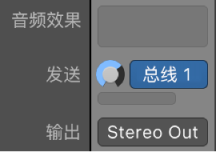当您想要将效果插件与通道条的信号流分离或在多个通道条上使用同一效果时,可以使用发送效果。通过创建发送,可拆分通道条的信号。通道条的主信号会继续发送到选取的输出。而信号的另一部分则通过总线沿并行路径向下发送到辅助通道条。您可以使用“发送音量”旋钮,以控制通过总线发送的信号量。这种方式称为并行发送。您可以在稍后将信号发送回主信号流,或从辅助通道条输出信号。
与通过插入效果发送相比,这种方法的主要优点是效率高。它可用一个插入的效果处理多个通道条,这跟将相同的效果直接插入多个通道条中相比,大大节省了处理能力(以及时间)。另一个好处就是,您只需旁通辅助通道条上的效果,就可以快速在发送至该辅助的所有通道条的湿版本和干版本之间进行切换。相似地,通过选取辅助通道条的不同效果,您就可以完全更改多个被发送通道条的效果配置。
以下图像说明了通过“发送”路由到多个辅助通道条的通道条(混响、合唱和延迟效果分别分配到辅助通道条 1、2 和 3)。
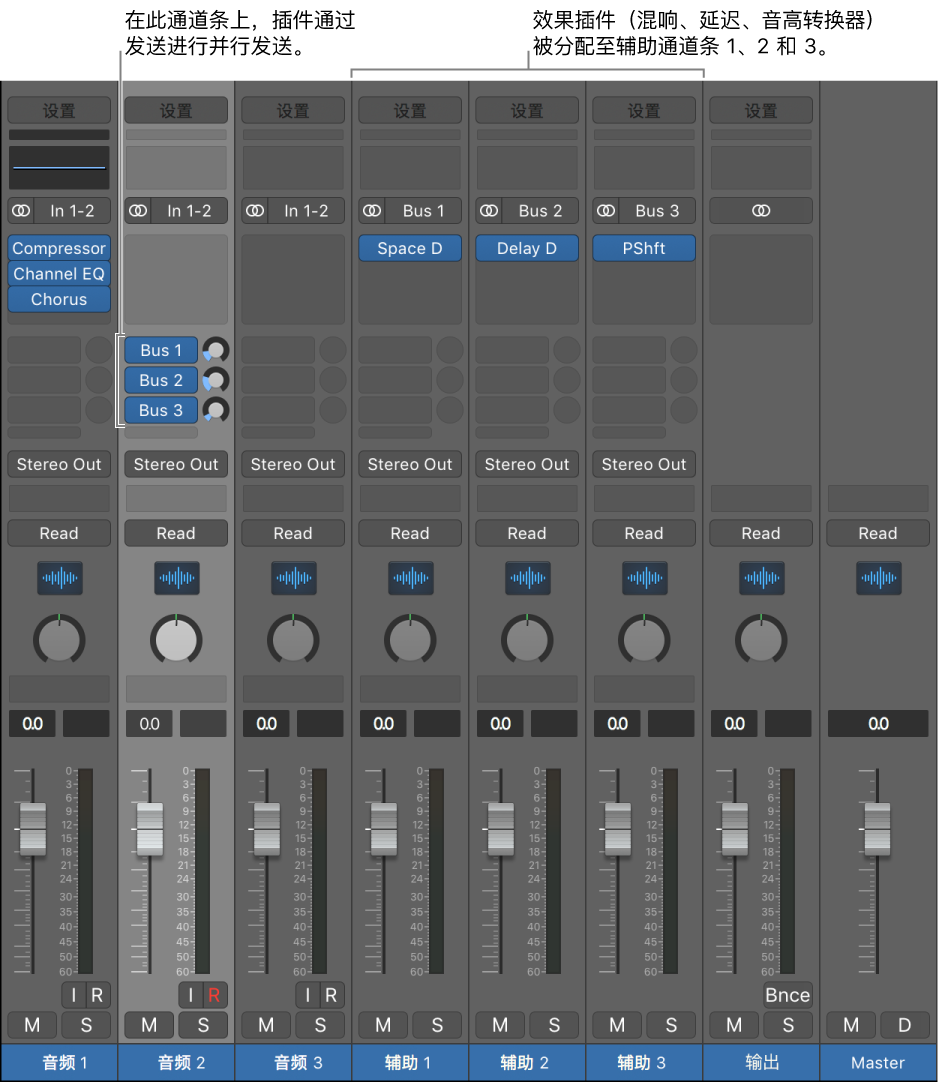
通道条的信号被拆分开,路由到三个独立的效果,每个辅助通道条上一个。这三个独立的信号从各自的辅助通道条发送回来,然后组合成原来的通道条的输出流。在每个音频、乐器或辅助通道条上,您最多可以创建 8 次发送。
您可以使用“发送”弹出式菜单来配置在通道条中信号的发送位置,并为发送设定并行发送目的位置。
打开“发送”弹出式菜单
使用“发送”弹出式菜单来配置信号的发送位置,并为发送设定目的位置。
- 点按“发送”旋钮以打开“发送”弹出式菜单。
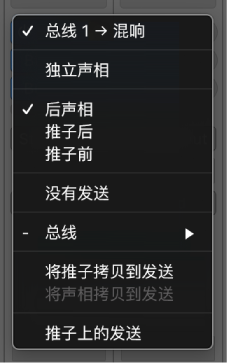
选取发送目的位置
- 从“发送”弹出式菜单的子菜单中选取“总线”。

如果已为总线要发送到的辅助通道条命名,其名称会显示在总线编号旁边。
在信号流中设定发送位置
- 从“发送”弹出式菜单中,为发送选取三个信号流选项中的一个。
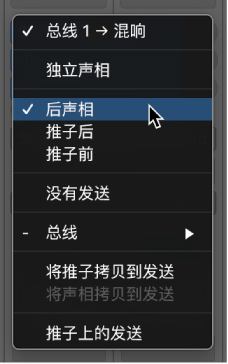
- 后声相:信号在推子和声相旋钮之后发送;发送信号同时受通道条音量和声相调整的影响。在发送为“后声相”时,“发送”旋钮环为绿色。
- 推子后:信号在推子之后但在声相旋钮之前发送;发送信号受通道条音量影响,但不受声相调整的影响。在发送为“推子后”时,“发送”旋钮环为蓝色。
- 推子前:信号在推子和声相旋钮之前发送;发送信号不受通道条音量或声相调整的影响。在发送为“推子前”时,“发送”旋钮移到“发送”弹出式菜单的左侧,同时“发送”旋钮环为蓝色。